dTVは2023年6月30日にサービスを終了して、新サービス「Lemino」にリューアルしました。同時視聴は「Lemino(レミノ)は同時視聴できる?複数端末で家族共有する方法!」を参考してください。

dTVを家族共有で利用すること考えているけど、PCやスマホなどの複数端末から同時視聴できるのか重要ですよね?
この記事では、dTVは複数端末で同時視聴できるのか紹介しながら、接続台数や対応端末などの疑問にも答えます!
目次
dTVの対応端末は?マルチデバイスに対応!
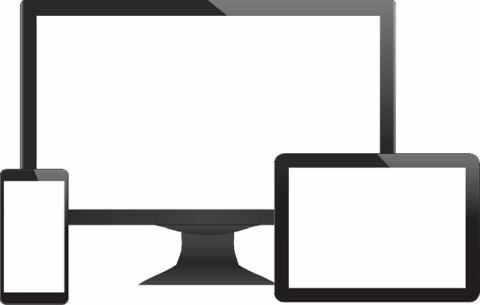
dTVはPC、スマホ・タブレット、テレビのマルチデバイスに対応しているので、利用シーンにあわせて使い分けできます。
デバイスごとの対応機種は以下の通り(クリックで開く・閉じる)。
dTVはPS4/PS5やNintendo Switchなどのゲーム機に対応していません。
それでも幅広いデバイスに対応しているので、外出中はスマホ・タブレットから気軽に見て、自宅ではPCやテレビからじっくり見ることができます。

関連記事dTVをテレビで見るには?11つの方法からおすすめデバイスを紹介!
dTVは複数端末で同時視聴できる?
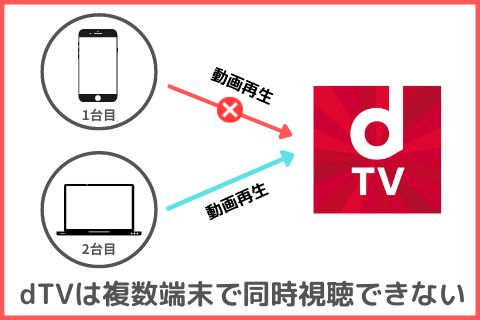
dTVはPC、スマホ・タブレット、テレビに対応しているので、いつでもどこでも映画やTV番組を見られます。
ただし、dTVは複数端末で同時視聴できません!
dTVでは、同じdアカウントでログインしている複数のデバイスで、同時視聴はできません。
他に視聴中のデバイスがないかご確認ください。dTVヘルプセンターより引用
実際にPCやスマホを使って2台以上で同時視聴しても、1分ぐらい経ってから以下のようなエラー画面が表示されます。
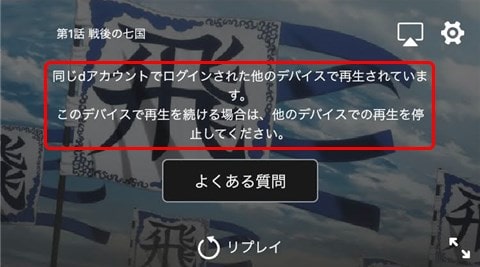
1台目のデバイスに「[DBP011] 同じdアカウントでログインされた他のデバイスで再生されています」と表示されます。
つまり、先に動画再生した1台目が視聴できなくなり、後から動画再生した2台目が優先で視聴できるようになります。
このようにdTVは複数端末で同時視聴できないので、家族や友達とアカウント共有することを考えている方は注意してください。

公式サイト
※dTVは2023年6月30日をもって終了し、新サービス「Lemino」にリニューアルしました。
dTVの動画をダウンロード機能すれば同時視聴できる
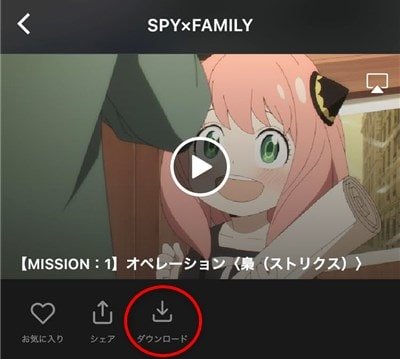
スマホ・タブレットのdTVアプリなら動画をダウンロードしてオフライン再生できます。
オフライン再生なら同時視聴数にカウントされないので、「ストリーミング再生 + オフライン再生」を組み合わせることで、複数端末から同時視聴できます(※検証済み)
ただし、dTVでオフライン再生できるのはAndroid端末のみ。
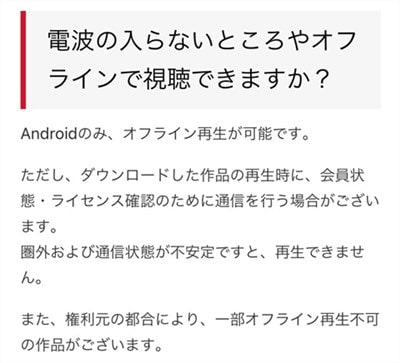
出典:dTVヘルプセンター
iPhone・iPadは動画をダウンロードしてもオフライン再生できないので、複数端末で同時視聴できません。
また、ダウンロードした動画でも会員情報・ライセンス確認のためにネット接続が必要だったり、一部作品は権利の都合上によりオフライン再生できない場合があります。
-

-
dTVをオフラインで見るには?動画のダウンロード方法を解説!
dTVは動画をダウンロードしてオフライン再生できるので、外出中でもデータ通信量を気にせずに映画・TV番組を楽しめます。この記事では、dTVの動画をダウンロードする方法を解説しつつ、ダウンロード・オフライン再生できない原因と対処法を紹介します!
続きを見る
dTVでログインできる接続台数は最大5台まで
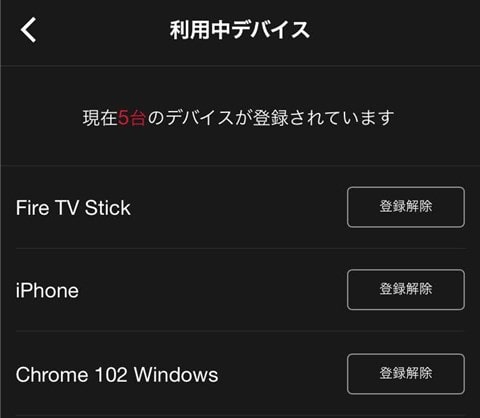
動画配信サービスのほとんどはログインできる接続台数に制限がないので、様々なデバイスから動画を見れます。
しかし、dTVは接続台数に制限があり、最大5台までしか利用できません!
複数のデバイスで利用できますか?
dTVでは1つの契約で5台までデバイス利用登録ができます。
dTVヘルプセンターより引用
これにより6台以上のデバイスで動画を見ると、一番古いデバイスが削除されて、dTVを利用できなくなります。
1人で利用するなら5台を超えることはないと思いますが、利用シーンごとにデバイスを使い分けたり、家族で利用している方は要注意です!

dTVに登録デバイスを追加・削除する方法
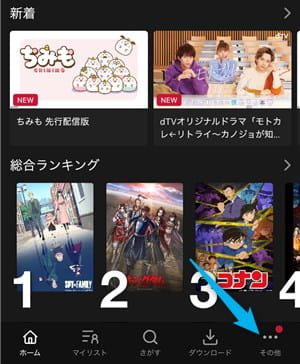
dTVの登録デバイスを追加・削除するには、アプリ画面下の「その他」をクリック。
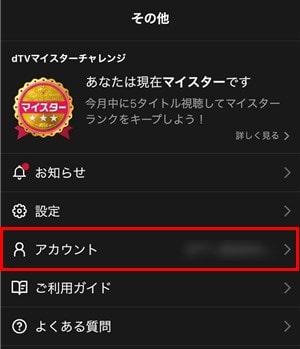
その他から「アカウント」を選択。
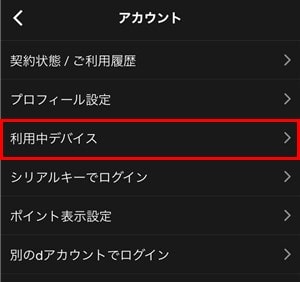
アカウントから「利用中デバイス」を選択。
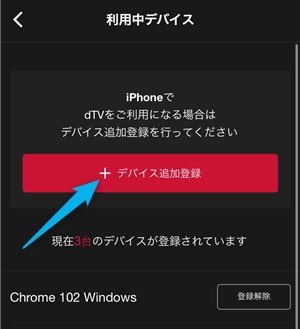
利用中デバイスに現在操作しているデバイス名が表示されるので、そのまま「デバイスを追加登録」をクリック。
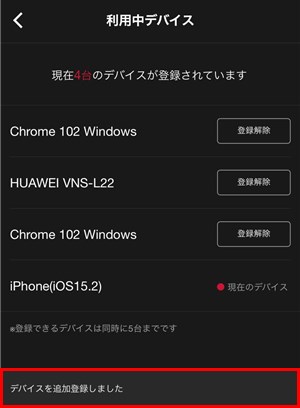
画面下に「デバイスを追加登録しました」と出たら、dTVに登録デバイスを追加する方法は完了です。
ちなみに、デバイスからdTVにログインして動画視聴しても、デバイスは自動登録されます。
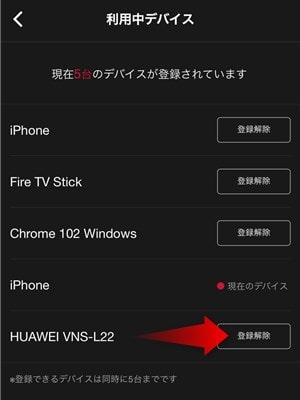
dTVの登録デバイスを削除するには、同じでように利用中デバイスから使わなくなったデバイスの「登録解除」をクリック。
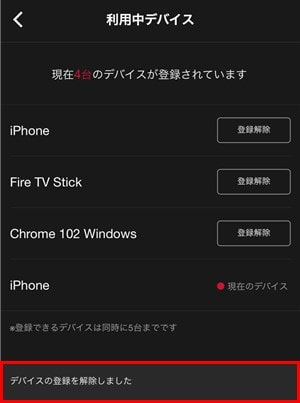
画面下に「デバイスの登録を解除しました」と表示されたら、dTVの登録デバイスを削除する方法は完了です。
dTVを同時視聴していないのにエラー表示するときの対処法
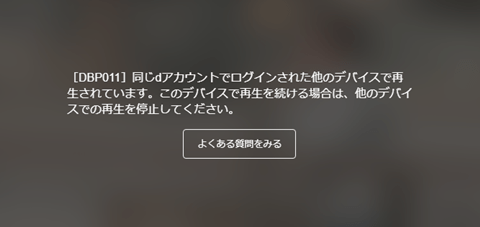
dTVを同時視聴していないのにエラー表示するときは、しばらく時間を置いたり、端末を再起動してから試してみましょう。
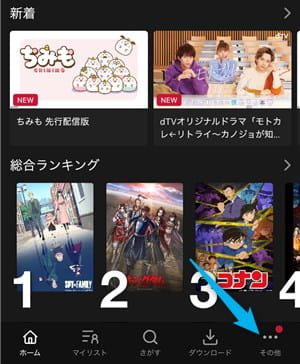
それでも解決できないときは、アプリ画面下の「その他」をクリック。
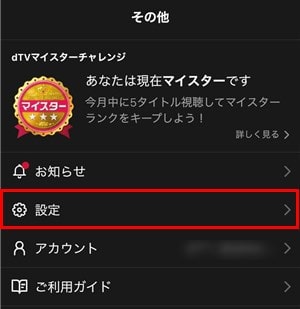
その他から「設定」を選択。
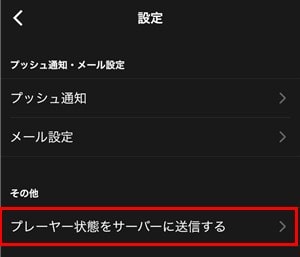
設定の一番下にある「プレイヤー状態をサーバーに送信する」を選択。
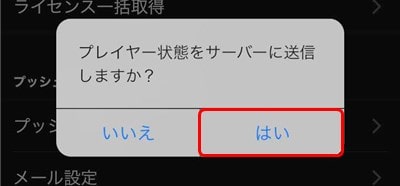
確認画面から「はい」を選ぶとdTVに正しい再生状況が伝わるので、同時視聴エラーも解決できるはずです。
公式サイト
※dTVは2023年6月30日をもって終了し、新サービス「Lemino」にリニューアルしました。
dTVはプロフィールを分けることができない
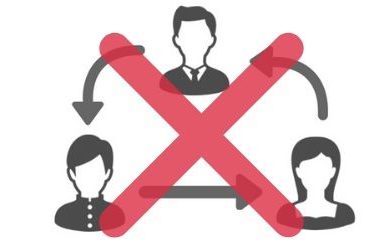
動画配信サービスによっては1つのアカウントで、プロフィールをいくつも追加して、家族ごとに分けることができます。
しかし、dTVはマルチプロフィール機能に対応していません。
dTVは「視聴履歴」や「マイリスト」などを家族1人ひとり分けることができないので、他の人になにを見ているのか丸わかりだし、お気に入り作品もごちゃまぜ・・・。
これでは個人のプライバシーもないし、なにより使いづらいので、家族共有での利用を考えている方は注意してください。
dTVは家族や友達とアカウント共有してもいいの?

dTVは1アカウントで最大5台のデバイスから利用できるので、家族や友達とアカウント共有することを考えている方も多いはず。
しかし、利用規約には以下のように記載されています。
本コンテンツの全部又は一部を、有償、無償を問わず第三者に販売、頒布、公衆送信(自動公衆送信の場合にあっては、送信可能化を含みます)、貸与、譲渡、再使用許諾、開示し、又は担保設定若しくはリースその他処分をしないこと。
dTV ご利用規約より引用
簡単にまとめると「dTVの動画コンテンツを有料・無償に問わず第三者に売ったり、配布したり、貸してはいけません」ということです。
この『第三者』とは契約者以外のことを指すので、家族や友達も含まれます。また、アカウント共有することは動画コンテンツを貸すのと同じことです。
つまり、dTVを家族や友達とアカウント共有することは利用規約違反となる可能性があるので、やめておいた方がいいでしょう。

dTVの同時視聴まとめ

- dTVはPC、スマホ・タブレット、テレビなどのマルチデバイスに対応!
- 2台以上の複数端末で同時視聴できない
- Android端末なら動画をダウンロードしてオフライン再生すれば同時視聴可能
- dTVのログインできる接続台数は最大5台まで
- 家族1人ひとりプロフィールを分けることはできない
- 家族や友達とアカウント共有することは利用規約違反となる可能性がある

-

-
dTVの口コミ・評判は?ワンコインでコスパ最高の動画配信サービス!
dTVは12万本以上の動画見放題を楽しめますが、実際に加入している方の口コミ・評判が気になりますよね?この記事では、dTVの口コミ・評判を紹介しながら、1年以上契約してわかったメリット・デメリットを徹底解説します!
続きを見る

